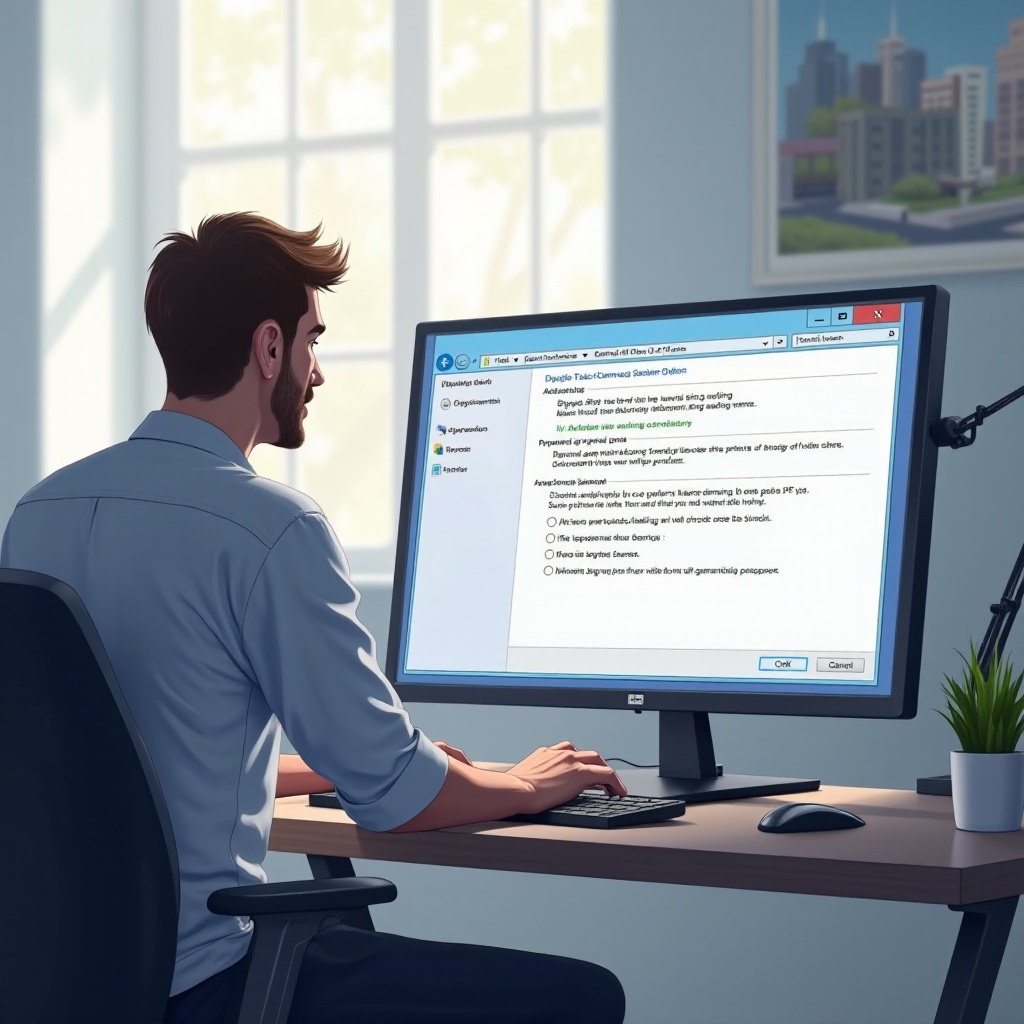Cómo verificar su tarjeta gráfica de Windows: una guía integral
Introducción
Entender su tarjeta gráfica en una PC con Windows es esencial para optimizar el rendimiento, ya sea que la use para juegos, edición de video o tareas generales. Esta guía lo guiará a través de cómo verificar su tarjeta gráfica, actualizar los controladores y manejar cualquier problema, permitiéndole maximizar las capacidades de su máquina.

Entendiendo las Tarjetas Gráficas en Windows
Las tarjetas gráficas son fundamentales para procesar y mostrar imágenes en su monitor. Están disponibles en dos tipos principales: integradas y dedicadas. Las tarjetas gráficas integradas están incorporadas en la CPU y manejan operaciones estándar como la navegación web y la edición de documentos. Por el contrario, las tarjetas gráficas dedicadas son unidades separadas instaladas en la placa base, ofreciendo capacidades mejoradas para aplicaciones exigentes como juegos o diseño gráfico.
Reconocer el tipo de tarjeta gráfica de su sistema es básico antes de proceder, ya que informa el enfoque para optimizar el rendimiento de su dispositivo. Vamos a profundizar en los varios métodos que puede usar para verificar su tarjeta gráfica en un sistema Windows.

Métodos para Verificar su Tarjeta Gráfica en Windows
Identificar su tarjeta gráfica en Windows es sencillo usando varios métodos accesibles, cada uno con pasos directos:
- Usando el Administrador de Dispositivos:
- Comience haciendo clic derecho en el menú de Inicio.
- Seleccione ‘Administrador de Dispositivos’ del menú.
- Busque ‘Adaptadores de pantalla’ y haga clic para expandirlo.
-
El nombre de su tarjeta gráfica aparecerá en la lista desplegable.
-
Acceder a la Información del Sistema:
- Presione las teclas Windows + R para abrir un cuadro de comando Ejecutar.
- Escriba ‘msinfo32’ y presione Enter.
- En la ventana de Información del Sistema, vaya a ‘Componentes’.
-
Haga clic en ‘Pantalla’ para ver los detalles de su tarjeta gráfica.
-
Usando la Herramienta de Diagnóstico de DirectX (DxDiag):
- Abra el cuadro de Ejecutar usando Windows + R, y escriba ‘dxdiag’, seguido de Enter.
- Navegue a la pestaña ‘Pantalla’ en la herramienta.
-
Los detalles sobre su tarjeta gráfica, como el modelo y la versión del controlador, serán visibles.
-
Empleando Software de Terceros:
- Descargue aplicaciones como GPU-Z o Speccy para un análisis más detallado.
- Instale y ejecute el software para una visión completa de sus componentes gráficos.
Usando estas técnicas simples, identificará rápidamente los detalles de su hardware gráfico, estableciendo la base para un mantenimiento y optimización continuos.
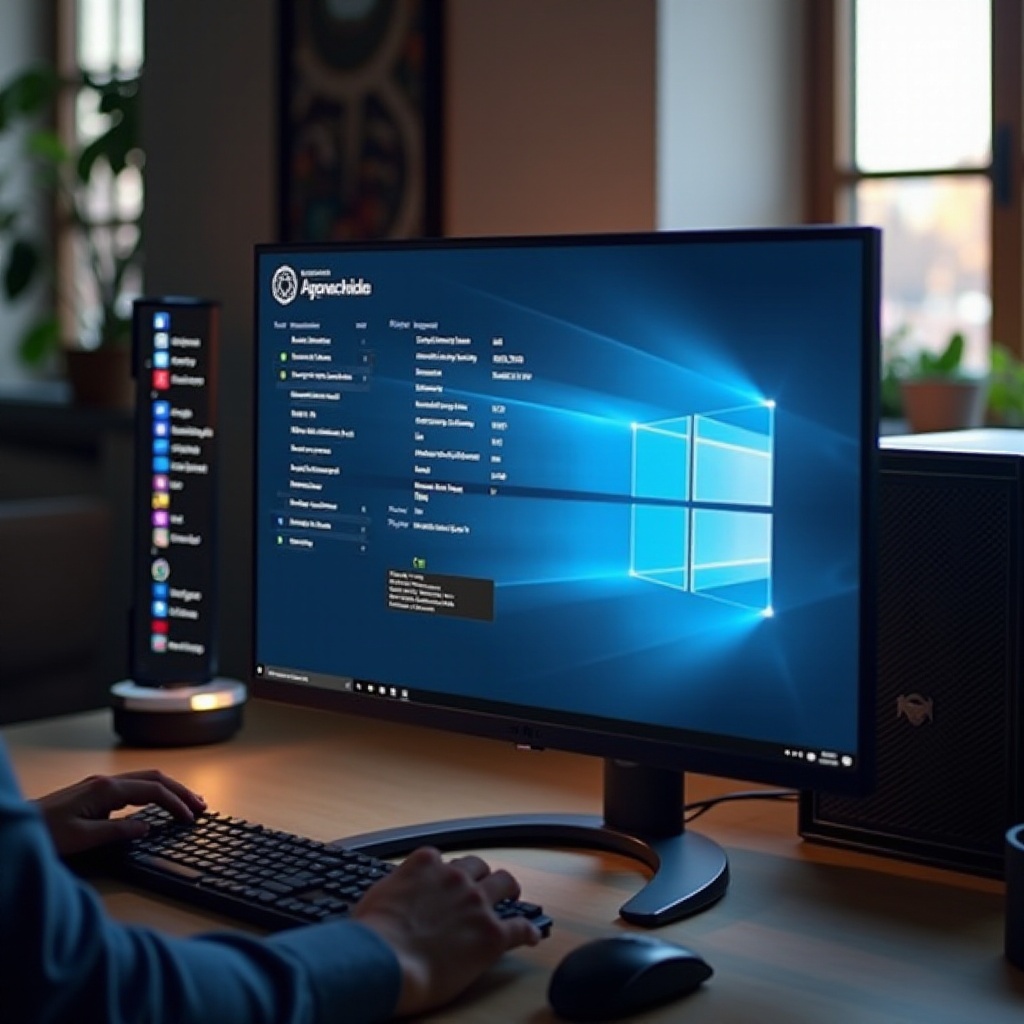
Actualización y Mantenimiento de su Tarjeta Gráfica
Después de identificar su tarjeta gráfica, el siguiente paso es asegurarse de que sus controladores estén actualizados. Las actualizaciones regulares son críticas ya que pueden solucionar problemas, mejorar la compatibilidad y aumentar significativamente el rendimiento.
- Importancia de Mantener los Controladores Actualizados:
- Los controladores actualizados pueden proporcionar correcciones de errores y mejoras de rendimiento.
-
Aseguran que su tarjeta gráfica funcione óptimamente con el software y juegos más recientes.
-
Cómo Actualizar los Controladores de la Tarjeta Gráfica:
- Visite el sitio web oficial del fabricante de su tarjeta gráfica (como NVIDIA, AMD o Intel).
- Localice su modelo y descargue las actualizaciones de controladores recomendadas.
-
Siga los pasos de instalación proporcionados para asegurar una actualización de controladores sin problemas.
-
Consejos de Mantenimiento para la Durabilidad:
- Mantenga su tarjeta gráfica y su ventilador libres de acumulación de polvo.
- Use el software disponible para monitorear la temperatura de su tarjeta gráfica.
- Asegúrese de que la caja de su PC esté ventilada correctamente para un flujo de aire óptimo.
Tomando estos pasos se mejorará la vida útil y el rendimiento de su tarjeta gráfica, asegurando que su sistema funcione de manera eficiente y efectiva.
Solucionando Problemas Comunes de Tarjetas Gráficas
Incluso con el mejor mantenimiento, las tarjetas gráficas pueden desarrollar problemas. Identificar y resolver estos problemas temprano puede prevenir fallas más graves.
- Identificación de Problemas Comunes:
- Síntomas como parpadeo de pantalla o imágenes distorsionadas.
- Fallos ocasionales del sistema o apariciones de la Pantalla Azul de la Muerte.
-
Mensajes de error notables que señalan problemas de controladores o hardware.
-
Soluciones para Problemas de Software:
- Desinstale y reinstale los controladores de gráficos a través del Administrador de Dispositivos.
- Utilice el Modo Seguro para una reinstalación limpia de sus controladores.
-
Busque actualizaciones o software nuevo que pueda entrar en conflicto con los controladores actuales.
-
Cuándo Considerar un Diagnóstico de Hardware:
- Si los problemas persisten, puede sugerir un componente defectuoso.
- Realizar diagnósticos de hardware o consultar con expertos puede proporcionar información.
Abordar los problemas rápidamente ayuda a mantener el funcionamiento sin interrupciones de su tarjeta gráfica, respaldando todas sus necesidades de computación sin interrupciones.
Conclusión
Monitorear y mantener regularmente su tarjeta gráfica es esencial para mantener la eficiencia y sacar el máximo provecho de su PC con Windows. Siguiendo los pasos descritos en esta guía, desde las verificaciones iniciales hasta las actualizaciones y resolución de problemas, puede asegurarse de que su tarjeta gráfica funcione óptimamente, mejorando su experiencia informática global.
Preguntas Frecuentes
¿Con qué frecuencia debería verificar el estado de mi tarjeta gráfica?
Es aconsejable verificar el estado de su tarjeta gráfica cada pocos meses, especialmente antes de actualizaciones importantes o de instalar software que demande muchos recursos.
¿Puede la verificación de mi tarjeta gráfica mejorar el rendimiento de los juegos?
Sí, identificar y actualizar su tarjeta gráfica puede mejorar el rendimiento de los juegos asegurándose de que está utilizando las últimas optimizaciones de controladores.
¿Qué debo hacer si mi tarjeta gráfica está desactualizada?
Si su tarjeta gráfica está desactualizada y no puede manejar aplicaciones más nuevas, considere actualizarla a un modelo más reciente que se ajuste a sus requisitos y sea compatible con su sistema.